vmware安装出现 Failed to install USB inf file |
您所在的位置:网站首页 › 驱动安装失败请以管理员身份运行 › vmware安装出现 Failed to install USB inf file |
vmware安装出现 Failed to install USB inf file
|
这两天安装vmware,搞得头很大。总是报错Failed to install USB inf file,文件未能锁定。后面的驱动安装失败,估计也是前面这个报错导致的。 关闭防火墙、重装系统、选择高版本、设备安装限制修改、清理注册表、以管理员身份进行安装、虚拟机网络编辑器还原默认设置等等统统都试过。 经过数十次的重装尝试后,现在终于成功了。
2、卸载所有与vmware相关的文件,我安装了Everything软件,搜索vmware>全选(不包括安装包:当然得先保证你的安装包是完整版本,而不是精简版本)>删除。 3、清理注册表,我下载了CCleaner。点击注册表>全选>扫描问题>修复选定的问题。 【网上查到:虚拟磁盘(.vmdk)本身有一个磁盘保护机制,为了防止多台虚拟机同时访问同一个虚拟磁盘(.vmdk)带来的数据丢失和性能削减方面的隐患,每次启动虚拟机的时候虚拟机会使用扩展名为.lck(磁盘锁)文件对虚拟磁盘(.vmdk)进行锁定保护。当虚拟机关闭时.lck(磁盘锁)文件自动删除。但是可能由于您非正常关闭虚拟机,这时虚拟机还没来得及删除您系统上的.lck(磁盘锁)文件,所以当下次您启动虚拟机的时候出现了上述错误。 解决方法:删除虚拟机配置文件和虚拟磁盘文件夹的所有以.lck结尾的文件以及文件夹】 5、删除C盘驱动文件:“C:\Windows\System32\drivers”下 把hcmon.sys驱动文件删除(如果存在的话)。 6、卸载电脑上的所有杀毒软件 7、禁用 禁止安装未由其他策略设置描述的设备 点击 WIN + R 键,输入 gpedit.msc 打开 本地组策略编辑器。 找到计算机配置 --> 管理模板 --> 系统 --> 设备安装 -->设备安装限制 ,禁用 禁止安装未由其他策略设置描述的设备。 9、完成以上卸载删除工作后,重启电脑 !!!(一定要重启) 10、以管理员身份安装程序,至于安装程序的版本,网上推荐说win10最好装15版本。我安装的也是15版本。 11、安装好后,检查一下服务是否启动。计算机右键 --> 管理 --> 服务和应用程序 --> 服务 ,检查有关vmware的服务是否全部启动。 最后终于成功了!程序顺利执行,net1 和 net8 终于出现了! |
【本文地址】
今日新闻 |
推荐新闻 |

 现象:出现以上报错之后,虚拟机虽然能够正常运行,但主机中的适配器中并未出现net1和net8虚拟网卡。
现象:出现以上报错之后,虚拟机虽然能够正常运行,但主机中的适配器中并未出现net1和net8虚拟网卡。 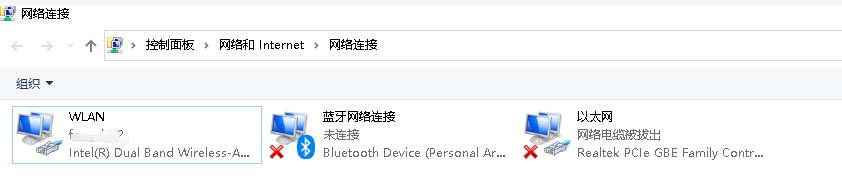 虚拟网络编辑器中的主机连接显示为“-”,多次勾选“将主机虚拟适配器连接到此网络”,应用后无效。还原默认设置也不行。
虚拟网络编辑器中的主机连接显示为“-”,多次勾选“将主机虚拟适配器连接到此网络”,应用后无效。还原默认设置也不行。  下面总结一下我的过程: 1、首先肯定是卸载虚拟机,一定要卸载干净。
下面总结一下我的过程: 1、首先肯定是卸载虚拟机,一定要卸载干净。 4、用Everything搜索".lck",我没有全部删除,只是删除了近期的文件。
4、用Everything搜索".lck",我没有全部删除,只是删除了近期的文件。 8、根据虚拟机的详细信息,找到这个.vmx文件。
8、根据虚拟机的详细信息,找到这个.vmx文件。 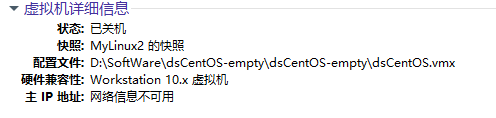 找到 vmci0.present 配置,如果是TRUE 则改为FALSE,保存后退出。
找到 vmci0.present 配置,如果是TRUE 则改为FALSE,保存后退出。 

